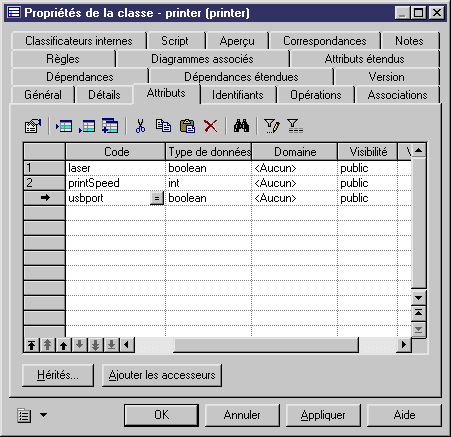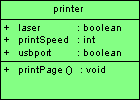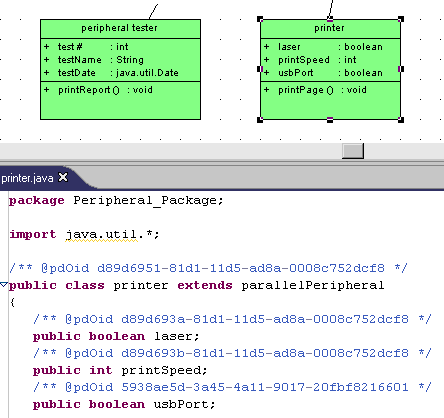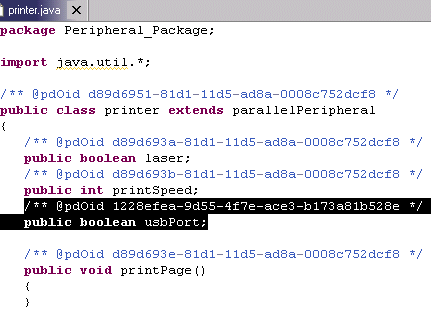Chapter 7 Travailler avec Eclipse
Exemple de synchronisation
L'exemple suivant est développé à partir du MOO synchronisé, demo.moo. (Reportez-vous à la section Activation de la synchronisation)
 Pour créer et supprimer un attribut dans un modèle synchronisé :
Pour créer et supprimer un attribut dans un modèle synchronisé :
- Double-cliquez sur le symbole de la classe printer, cliquez sur l'onglet Attributs, puis ajoutez un attribut usbPort avec un type de données boolean et une visibilité public.
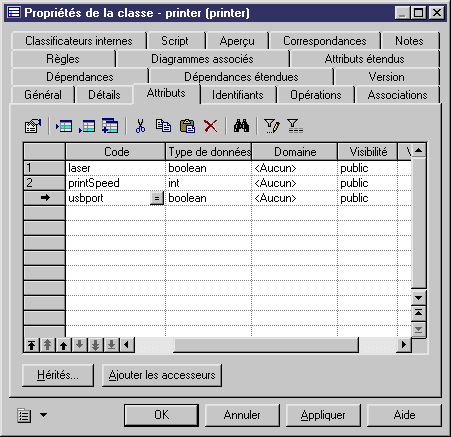
- Cliquez sur OK.
L'attribut usbPort apparaît dans le symbole de la classe printer.
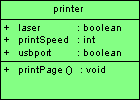
- Dans le diagramme de classes, pointez sur le symbole de classe printer, cliquez le bouton droit de la souris, puis sélectionnez Eclipse→Editer le code source dans le menu contextuel.
ou
Dans la vue Explorateur de modèles, pointez sur la classe printer, cliquez le bouton droit de la souris, puis sélectionnez Eclipse→Editer le code source dans le menu contextuel.
Le fichier de code source de la classe printer s'affiche dans une vue, juste au-dessous du diagramme.
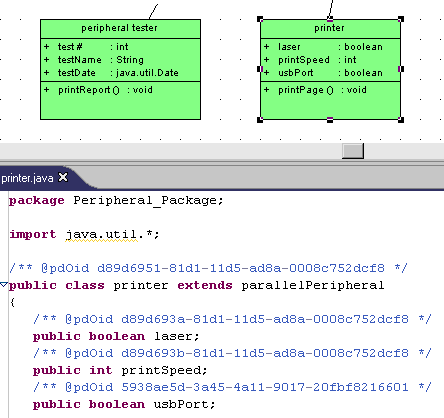
Remarquez que l'attribut usbPort apparaît dans le code source synchronisé.
- Supprimez la partie du code concernant l'attribut usbPort.
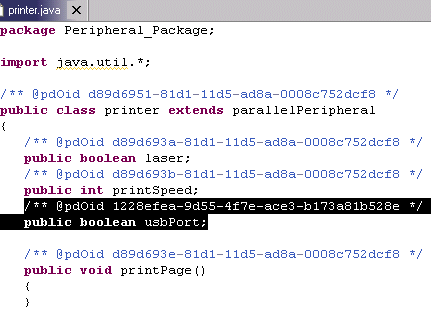
- Sélectionnez Fichier→Enregistrer.
L'attribut usbPort disparaît du symbole de la classe printer.

La classe printer du MOO a été synchronisée avec son code source.
Réactualisation du code source
Si vous modifiez les templates de génération, vous pouvez régénérer le code source manuellement à l'aide de la fonctionnalité de réactualisation de code source :
- Dans la vue Explorateur de modèles, pointez sur une classe, une interface, un package ou un modèle synchronisé, cliquez le bouton droit de la souris, puis sélectionnez Eclipse→Réactualiser le code source
- Dans un diagramme de classes, pointez sur une classe, cliquez le bouton droit de la souris, puis sélectionnez Eclipse→Réactualiser le code source
|
Copyright (C) 2007. Sybase Inc. All rights reserved.
|

|


![]() Pour créer et supprimer un attribut dans un modèle synchronisé :
Pour créer et supprimer un attribut dans un modèle synchronisé :